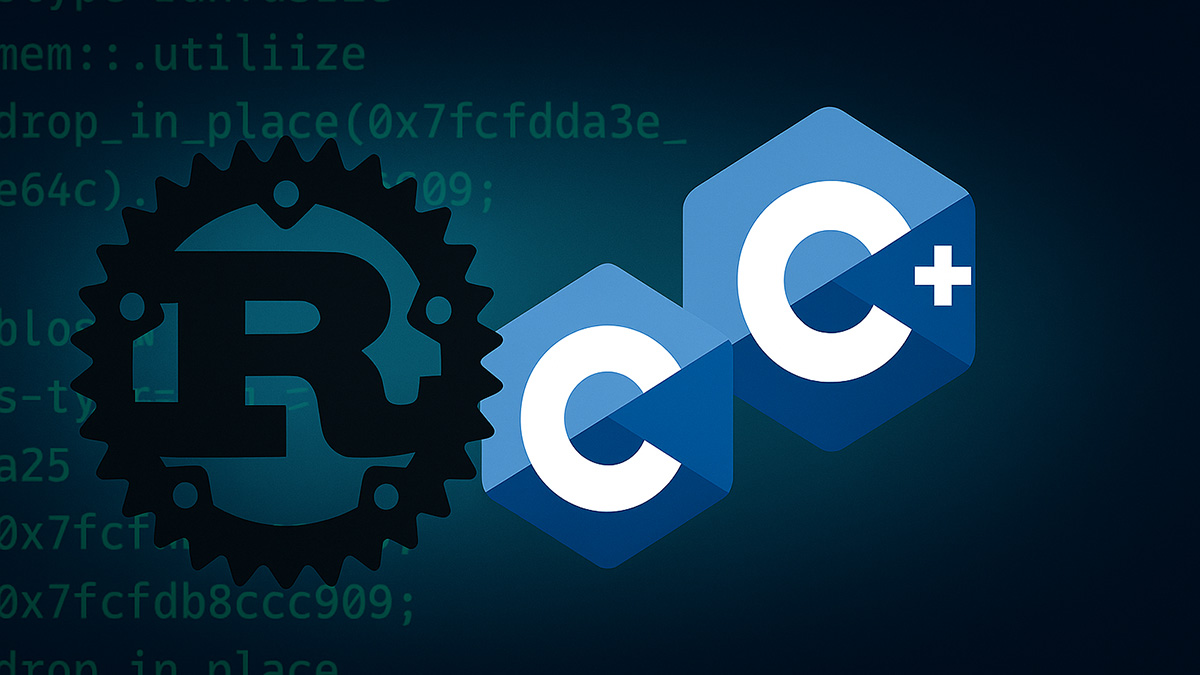Podstawowym i zalecanym sposobem klonowania strony opartej na WordPress w Zenbox jest skorzystanie z opcji Klonowanie dostępnej w sekcji Aplikacje (Installatron) (Jak wykonać klona strony opartej o WordPress za pomoca Installatrona). Narzędzie to w większości przypadków działa sprawnie i pozwala gwałtownie przenieść stronę pod nowy adres. Zdarza się jednak, iż podczas procesu mogą wystąpić błędy techniczne lub nieprzewidziane problemy z migracją. W takich sytuacjach alternatywnym rozwiązaniem jest użycie wtyczki Duplicator, która umożliwia manualne przygotowanie kopii witryny i jej odtworzenie w nowej lokalizacji.
Metoda klonowania z wykorzystaniem wtyczki Duplicator ma jeszcze jedną istotną zaletę, pozwala na przenoszenie aplikacji WordPress nie tylko w obrębie jednego konta hostingowego, ale również pomiędzy dwoma różnymi kontami w Zenbox. Dzięki temu sprawdza się zarówno w sytuacjach, gdy chcemy przygotować kopię strony w ramach jednego hostingu, jak i wtedy, gdy planujemy migrację na inne konto. Poniżej przedstawiamy oba warianty krok po kroku: klonowanie w obrębie jednego konta oraz przenoszenie strony na inne konto hostingowe.
Ważne: proces klonowania aplikacji WordPress dzięki Duplicatora jest w dużym stopniu również automatyczny i w przypadku stron posiadających duży rozmiar baz danych, ta metoda również może być nieskuteczna. Zalecamy wtedy wykonanie migracji manualnie.
Klonowanie WordPress w obrębie jednego konta hostingowego
W poradniku pokażemy krok po kroku, jak sklonować stronę WordPress z adresu https://duplicator1.stronazen.pl na nowy adres https://duplicator2.stronazen.pl.
Zaloguj się do panelu administracyjnego WordPress strony źródłowej, przejdź do sekcji Wtyczki i wyszukaj do instalacji wtyczkę Duplicator, następnie ją zainstaluj.

Po instalacji wtyczki aktywuj ją przyciskiem “Włącz”. Po tym w lewym menu kokpitu WordPress pojawi się rozwijany przycisk Duplicator. Przejdź w tej sekcji do “Kopie Zapasowe” i następnie kliknij w przycisk “Utwórz” znajdujący się w prawej części ekranu:

W kolejnym kroku kliknij w nagłówek “Kopia zapasowa – zip”, to w efekcie rozwinie dodatkowe opcje tworzenia kopii. Wybierz tam opcję “Database Only”.

Następnie kliknij w dolnej sekcji przycisk “Dalej”. W kolejnym oknie pod sekcją podsumowania danych do archiwizacji kliknij w przycisk „Kompilacja”. Rozpocznie się proces tworzenia kopii i oczekuj na zakończenie tego procesu.

Gotowe – Duplicator przygotował plik instalacyjny: Installer.php i archiwum zip z danymi bazy danych. Pobierz te pliki na swój komputer. (pobieranie rozpocznie się po kliknięciu w niebieskie przyciski: Instalator i Archiwum)

Kopiowanie plików WordPress między folderami stron
Przygotowana kopia duplicatora zawiera tylko zrzut bazy danych strony. Teraz potrzebne jest przeniesienie plików strony źródłowej duplicator1.stronazen.pl do katalogu nowej strony duplicator2.stronazen.pl. Możesz do tego użyć dowolnej metody np. zalogować się do konta FTP, następnie pobrać zawartość katalogu /domains/duplicator1.stronazen.pl/public_html/ na swój komputer i następnie wgrać te pliki do katalogu nowej strony /domains/duplicator2.stronazen.pl/public_html/.
Łatwą opcją przekopiowania plików jest użycie Managera Plików dostępnego w panelu klienta Zenbox. Dostęp do managera plików został opisany w tym poradniku.
Przejdź w managerze plików do folderu „domains” i wyszukaj na liście folder ze stroną źródłową: (w naszym przypadku jest to duplicator1.stronazen.pl). Przejdź do tego folderu i zobaczysz na liście public_html. Teraz zaznacz go kliknięciem w pole w kolumnie „Wybierz” i po tym kliknij w dolnej sekcji przycisk „Dodaj do schowka”.

Teraz ponownie przejdź w managerze plików do folderu domains i wyszukaj na liście folder strony docelowej: duplicator2.stronazen.pl, otwórz go i kliknij przycisk: „Skopiuj pliki ze schowka tutaj”. Pojawi się okno z możliwością zatwierdzenia nadpisania plików – potwierdz to kliknięciem OK.

Na tym etapie posiadasz już przekopiowane pliki WordPress między folderem strony źródłowej i docelowej. Pozostaje teraz wgrać tylko do folderu strony docelowej: /domains/duplicator2.stronazen.pl/public_html/ pobrane wcześniej pliki wygenerowane przez Duplicator: Instalator i Archiwum. Opcja wgrywania nowych plików jest opisana w tym poradniku: Jak wgrać plik dzięki Managera plików w Panelu Klienta.
Ważne: Zwróć uwagę iż pliki installator.php i archiwum zip należy wgrać już do wnętrza katalogu /domains/duplicator2.stronazen.pl/public_html/ – czyli te pliki mają 'sąsiadować’ z innymi plikami WordPress.

Nalezy wybrać z komputera pliki archiwum i installer.php i rozpocząć wgranie dzięki przycisku „Wgraj pliki”.
Gotowe! Docelowy folder nowej subdomeny: duplicator2.stronazen.pl posiada już komplet plików WordPress (przekopiowany z folderu strony duplicator1.stronazen.pl) i wgrane dwa pliki kopii Duplicatora.

Odtworzenie kopii strony dzięki Installera Duplicatora
Ostatnim krokiem pozostaje odtworzenie działania strony na bazie skryptu Duplicatora. W tym celu należy przejść po prostu na adres: https://duplicator2.stronazen.pl/installer.php
Ważne aby wpisać adres już z przedrostkiem https , ponieważ to zdefinuje jakie odnośniki WordPress utworzy w bazie danych. jeżeli instalację wykonasz na wersji nieszyfrowanej http, to takie odnośniki też zostaną wpisane w bazę danych. jeżeli nie posiadasz jeszcze cerrtyfikatu na domenie docelowej, potwierdź wyjątek bezpieczeństwa i dokończ instalację Duplicatorem.
Po przejściu na adres https://duplicator2.stronazen.pl/installer.php proces odtworzenia kopii zostanie zainicjowany. W pierwszym kroku w polu Archive File Name wpisz nazwę archiwum. Możesz to skopiować np. z Managera plików, lub skopiuj nazwę pliku z komputera. W moim przypadku jest to: 20250827_mjblog_c37ee13311c01c337324_20250827072003_archive.zip

W kolejnym kroku pojawi się formularz uzupełnienia danych nowej bazy danych Mysql. W tym celu przygotuj nową bazę danych – opisaliśmy to w poradniku: Jak utworzyć nową bazę danych. Po utworzeniu nowej bazy danych uzupełnij pola w instalatorze Duplicatora i kliknij przycisk Validate.

Jeśli dane do połączenia z bazą danych są poprawne, zostaniesz przeniesiony do kolejnej strony, gdzie możesz zaakceptować regulamin duplicatora i rozpocząć przywrócenie kopii.

Proces odtworzenia strony został zakończony i teraz ostatnim potrzebnym krokiem jest zalogowanie się do panelu administratora WordPress. To zapewni usunięcie tymczasowych plików instalacyjnych i uporządkowanie instancji WordPress przez skrypt Duplicatora.

Po logowaniu do panelu administratora WordPress zobaczysz alert potwierdzający wyczyszczenie zawartości folderu z plików tymczasowych które duplicator utworzył na potrzebny odtworzenia kopii.

Jeśli w katalogu nowej strony posiadasz startowy plik techniczny zenbox: index.shtml usuń go.
Gotowe! Cały proces klonowania jest zakończony strona duplicator1.stronazen.pl została przekopiowana na adres duplicator2.stronazen.pl.

Klonowanie WordPress w obrębie dwóch różnych kont hostingowych w zenbox
Proces przygotowania kopii duplicatora jest dokładnie taki sam jak opisany w powyższym poradniku. Zmianie ulega tylko proces przekopiowania plików między folderem strony źródłowej a docelowej.
Możemy przyjąć iż posiadamy w zenbox dwa konta hostingowe: Hosting Ebiznes 25k – duplicatorABC.stronazen.pl i Hosting Ebiznes 25k – duplicatorXYZ.stronazen.pl. Na pierwszym hostingu posiadamy naszą stronę źródłową https://duplicator1.stronazen.pl i chcemy ją przenieść na drugi hosting pod nową subdomenę duplicator3.stronazen.pl.
W tym celu potrzebne jest przygotowanie kopii zapasowej strony duplicator1.stronazen.pl – czyli pliki Installer.php i Archiwum Zip wygenerowane przez Duplicatora (robimy to tak samo jak w opisanym powyżej poradniku). Po tym musimy przekopiować pliki strony duplicator1.stronazen.pl na komputer dzięki połaczenia FTP: Konfiguracja połączenia FTP w programie FileZilla – możemy użyć do tego np. programu FileZilla.
Przygotowałem na moim komputerze na Pulpicie, nowy folder duplicator1 i do niego wgram pliki strony duplicator1.stronazen.pl z mojego konta hostingowego. W tym celu wystarczy iż przekopiuję cały folder public_html. (domains/duplicator1.stronazen.pl/public_html) Klikam w folder prawym przyciskiem myszy i wybieram opcję pobierz i oczekuję na zakończenie procesu kopiowania

Następnie musimy w programie Filezilla ustanowić nowe połączenie FTP do drugiego konta hostingowego na którym przechowujemy subdomenę duplicator3.stronazen.pl. Przejdź tam do folderu domeny duplicator3.stronazen.pl: czyli: /domains/duplicator3.stronazen.pl/ i następnie wgraj tam pobrany wcześniej folder public_html strony duplicator1.stronazen.pl. Kliknij w pobrany na komputer folder public_html (prawym przyciskiem myszy) i wybierz opcję „Wyślij”. Zainicjuje to wgrywanie plików do katalogu public_html strony duplicator3.stronazen.pl.

Teraz przy okazji połączenia FTP, możesz do wnętrza folderu public_html: /domains/duplicator3.stronazen.pl/public_html/ wgrać plik installer.php i archiwum.zip pobrane wcześniej w czasie tworzenia kopii w Duplicator na stronie: duplicator1.stronazen.pl.

Pozostaje zainicjowanie instalatora Duplicatora przez adres: https://duplicator3.stronazen.pl/installer.php i dokończenie odtworzenia kopii. (tak samo jak opisane powyżej w sekcji: Odtworzenie kopii strony dzięki Installera Duplicatora).
W przypadku problemów lub pytań związanych z opisanym procesem, dział migracji Zenbox pozostaje do dyspozycji.